Lumion 7 Proのモデルの下のOpenStreetMapモデルに穴があるのはなぜですか?
1. これが理由です
Lumion 8以降:Lumion 8以降では、選択したOpenStreetMapの建物を削除できるため、この記事を読む必要はありません。
Lumion 7:次のガイドラインをお読みください。
モデルの境界ボックスは、モデルがシーンで占める体積を計算するために使用されます。 境界ボックスは、選択したモデルを囲むターコイズブルーのワイヤーフレームボックスです。
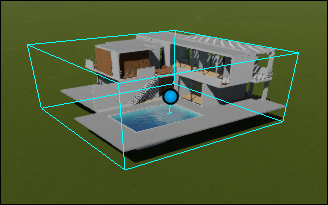
OpenStreetMapでは、ダウンロードしたOpenStreetMapモデルからこのボリュームを差し引くため、建物、道路などがモデルと重複しません。
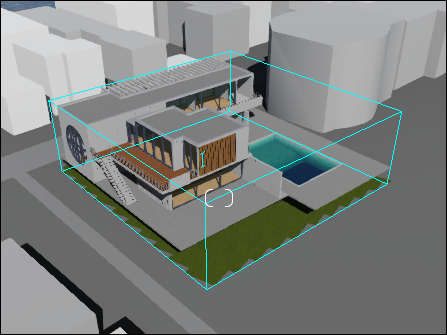
これにより、モデルを目的の場所に挿入することで、埋め込みプロジェクトを簡単に作成できます。
1.1:インポートしたモデルの境界ボックスが大きすぎて、OpenStreetMapモデルの多くが削除される場合(例えば、モデル間の距離が離れた2つの家が含まれている場合)、モデルを別々のパーツにインポートすることをお勧めします。
1.2:下に見えているLumionテレインの量を減らすには、カットされた領域の下のLumionテレインをペイントすることです。 完璧ではありませんが、明らかな色の違いを減らすのに役立ちます。
1.3:OpenStreetMapの色をテレインに補足するには、まずインポートされたモデルの下のOpenStreetMapの要素と一致する単色の小さなタイル画像を作成します
テクスチャの例:
1.4:風景 > ペイントの予備スロットにテクスチャを追加します。
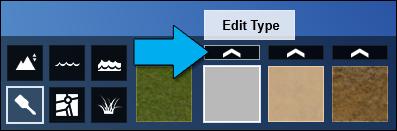
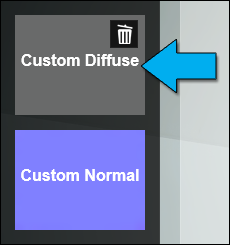
1.5:ちらついて表示されるLumionテレインをペイントします。 これは、背景色を「マージ」する効果があるため、緑の地形よりも、目立たなくなります。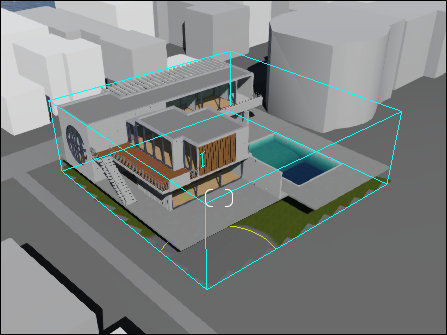
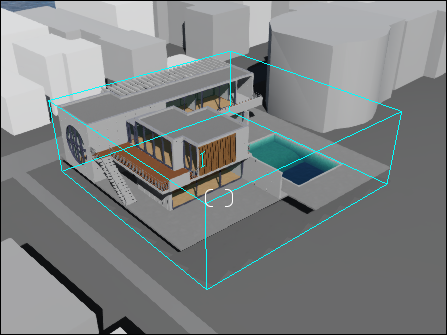
1.6:基礎となるLumionテレインをどこにも表示する必要がない場合は、スロット1のランドスケープテクスチャを変更します。
Related Articles
OpenStreetMap(オープンストリートマップ)のガイド / Lumion 7 Pro
1. OpenStreetMap(オープンストリートマップ) のガイド / Lumion 7 Pro この記事はLumion 7 Proに適用されます。 以下も参照してください。 ナレッジベース:OpenStreetMap(オープンストリートマップ)のガイド / Lumion 11 Pro ナレッジベース:OpenStreetMap(オープンストリートマップ)のガイド / Lumion 10 Pro ナレッジベース:OpenStreetMap(オープンストリートマップ)のガイド / Lumion ...Lumion Cloud:FAQ
Lumion Cloudは、以下の専用スペースを提供します: Lumion ProおよびLumion Viewから直接レンダリング画像をアップロード ダウンロード不要の安全なリンクで可視化データを共有 顧客のフィードバックを一元管理 プロジェクト全体の承認プロセスとバージョン管理を統合 Lumion Cloudは、クライアント、同僚、関係者とのコミュニケーションを、どこにいても円滑に行えるように設計されています。 アカウントに関するご質問は、以下の記事も参照ください。 ...Lumion View FAQ
1. 商業的な質問 1.1:Lumion Viewの価格はいくらですか? Lumion Viewはまだ市場にリリースされておらず、早期プレビュー版としてのみ入手可能です。価格は市場リリース時にお知らせします。 1.2:Lumion Viewはサブスクリプションの一部ですか? Lumion Proのサブスクリプションをお持ちの場合、Lumion Viewはサブスクリプションの一部です。 1.3:アーリーアクセス期間終了後、Lumion Viewの購入は有料になりますか? 現在、有効な Lumion ...Lumion View:入門編
この記事では以下のエディションについて説明します: Lumion View for SketchUp:Windows版、Mac版(UIのスクリーンショットは一部異なる場合があります) Lumion View for Revit(Windows版) 1. 製品リリース 1.1:Windows版: 2025年4月30日 正式版リリース開始 Lumion Viewは正式製品として完全提供を開始し、アーリーアクセス版の提供を終了しました。 SketchUp 2025向けLumion ...Lumion Cloudの紹介
<br> 1. Lumion Cloudの概要 2025年8月26日 ベータ版リリース開始: Lumion Cloudは、Lumion 2025.1.0のベータ版リリースと同時にリリースされます。 その後、年内に正式版リリースを予定しています。 プレミアムユーザーとして本サービスをご利用いただけます。 1.1:Lumion Cloudとは Lumion Cloudはクラウドベースのレビュー・コラボレーションプラットフォームです。 ...